
Სარჩევი:
- ავტორი John Day [email protected].
- Public 2024-01-30 10:20.
- ბოლოს შეცვლილი 2025-06-01 06:09.

ეს სახელმძღვანელო გაჩვენებთ თუ როგორ დაუკავშიროთ თქვენი Wii Remote (Wiimote) თქვენს კომპიუტერს და გამოიყენოთ იგი როგორც მაუსი!
ნაბიჯი 1: რაც დაგჭირდებათ
ამის დასრულება საკმაოდ მარტივია და თქვენ დაგჭირდებათ მხოლოდ შემდეგი: -Wiimote-Bluetooth ადაპტერი-სანთლები (ან სენსორული ზოლი, თუ გსურთ რომ ის უფრო ზუსტი იყოს, ინსტრუქციებში არის რამდენიმე სახელმძღვანელო)-შესაფერისი Bluetooth დრაივერები (ჩემი ცოდნით Bluesoleil შეიძლება არ იმუშაოს) -Winremote (ნაპოვნია უფასოდ https://onakasuita.org/wii/) თუ გაქვთ Bluesoleil დრაივერები, შეიძლება გინდათ გადახედოთ WIDCOMM დრაივერებს (მე მათ ვიყენებ) აქედან: https:// www.devilived.com/2006/05/02/widcomm_bluetooth_stack_v5012500.html ამის შემდეგ თქვენ გადახვალთ ნაბიჯი 2
ნაბიჯი 2: Wiimote კომპიუტერთან დაწყვილება
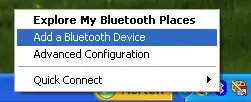
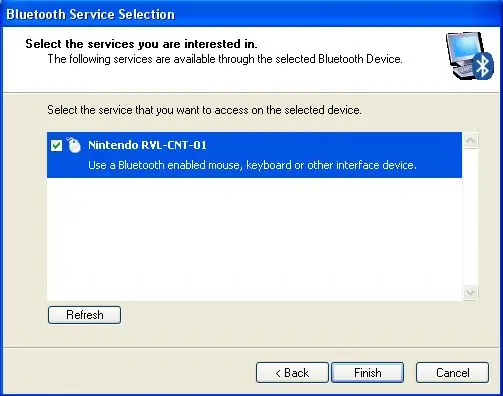
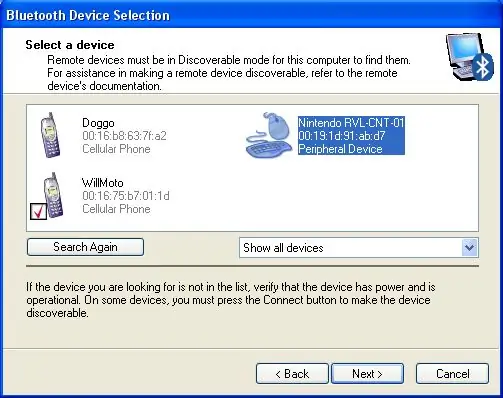
შეაერთეთ თქვენი Bluetooth ადაპტერი კომპიუტერთან და ჩატვირთეთ დრაივერები. 1. გამოიყენეთ მძღოლები მოწყობილობების მოსაძებნად და დააჭირეთ 1 და 2 Wiimote- ს კომპიუტერთან დასაწყვილებლად. დარწმუნდით, რომ Wiimote არ გამორთულია, სანამ არ დაწყვილდება (ანუ დააჭირეთ 1 და 2 დროდადრო) 2. აირჩიეთ სერვისი 'Nintendo RVL-CNT-01' ან რამე მსგავსი. თქვენს Wiimote- ს უნდა აანთოს მოთამაშე ერთი და მოთამაშე ორი და მძღოლებმა უნდა აღიარონ Wiimote. ამ ეტაპზე, შეიძლება დაგჭირდეთ mii გადმოწერა დიდი პროგრამიდან, რომელიც მდებარეობს https://www.miimall.com/, რომელიც საშუალებას გაძლევთ ჩამოტვირთოთ და ატვირთოთ miis.
ნაბიჯი 3: გახსენით Winremote
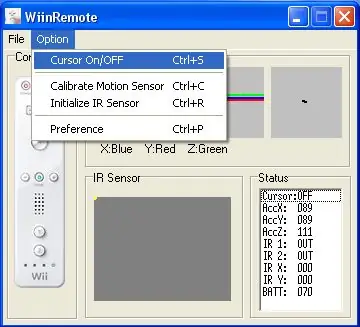
როგორც უკვე აღვნიშნეთ, ამის მიღება შეგიძლიათ https://onakasuita.org/wii/ დატვირთვის შემდეგ, დააწკაპუნეთ პარამეტრებზე და "კურსორი ჩართულია/გამორთულია" ეს უნდა მისცეს დისტანციური მართვის საშუალებას, ზოგჯერ სანთლების გარეშეც კი, მაგრამ სანთლები უფრო სტაბილური სიგნალი, თუ თქვენი bluetooth ადაპტერი დისტანციიდან შორს არის. განათავსეთ სანთლები ანალოგიურად, როგორც Wii სენსორის ზოლი და აანთეთ ისინი. ჰეი პრესტო! Მუშაობს!
გირჩევთ:
როგორ გამოვიყენოთ ESP8266 როგორც ვებ სერვერი: 5 ნაბიჯი

როგორ გამოვიყენო ESP8266 როგორც ვებ სერვერი: გამარჯობა, მე ამჟამად ვიყენებ Windows 10 -ს, NodeMCU 1.0 და აქ არის პროგრამული უზრუნველყოფის ჩამონათვალი, რომელიც მე გამოვიყენე და ინსტალაციის გზამკვლევი: ემსახურება HTML ფაილს
Arduino მზის ენერგიის ტემპერატურისა და ტენიანობის სენსორი, როგორც 433 მჰც ორეგონის სენსორი: 6 ნაბიჯი

Arduino Solar Powered Temperature and Humidity Sensor As 433mhz Oregon Sensor: This is the build of a solar powered temperature and ტენიანობის სენსორი. Sensor emulates 433mhz Oregon sensor, and is ჩანს Telldus Net gateway. რა გჭირდებათ: 1x " 10-LED მზის ენერგიის მოძრაობის სენსორი " Ebay– დან დარწმუნდით, რომ წერია 3.7 ვ ბატარეა
როგორ გამოვიყენოთ Mac ტერმინალი და როგორ გამოვიყენოთ ძირითადი ფუნქციები: 4 ნაბიჯი

როგორ გამოვიყენოთ Mac ტერმინალი და როგორ გამოვიყენოთ ძირითადი ფუნქციები: ჩვენ გაჩვენებთ თუ როგორ გახსნათ MAC ტერმინალი. ჩვენ ასევე გაჩვენებთ ტერმინალის რამდენიმე მახასიათებელს, როგორიცაა ifconfig, დირექტორიების შეცვლა, ფაილების წვდომა და arp. Ifconfig საშუალებას მოგცემთ შეამოწმოთ თქვენი IP მისამართი და თქვენი MAC რეკლამა
PSP როგორც კომპიუტერის ჯოისტიკი და შემდეგ თქვენი კომპიუტერის კონტროლი PSP– ით: 5 ნაბიჯი (სურათებით)

PSP როგორც კომპიუტერის ჯოისტიკი და შემდეგ თქვენი კომპიუტერის კონტროლი PSP– ით: თქვენ შეგიძლიათ ბევრი მაგარი რამ გააკეთოთ PSP homebrew– ით და ამ სასწავლო ინსტრუქციაში მე გასწავლით თუ როგორ გამოიყენოთ თქვენი PSP როგორც ჯოისტიკი თამაშების სათამაშოდ, მაგრამ ასევე არსებობს პროგრამა, რომელიც საშუალებას გაძლევთ გამოიყენოთ თქვენი ჯოისტიკი, როგორც თქვენი მაუსი. აქ არის დედა
როგორ გამოვიყენოთ ტელევიზია როგორც კომპიუტერის მონიტორი: 6 ნაბიჯი

როგორ გამოვიყენო ტელევიზია როგორც კომპიუტერის მონიტორი: კარგი რა .. ეს არის ჩემი პირველი სასწავლო ინსტრუქცია, ასე რომ მოითმინე … ამ სასწავლო ინსტრუქციით მე გაჩვენებ .. ეს სწორია .. როგორ გამოვიყენო ტელევიზია როგორც კომპიუტერის მონიტორი ! ის საკმაოდ კარგად მუშაობს, მაგრამ არსებობს შეზღუდვები .. მაგალითად, თქვენ არ შეგიძლიათ წაიკითხოთ პატარა ტექსტი, მაგრამ პი
